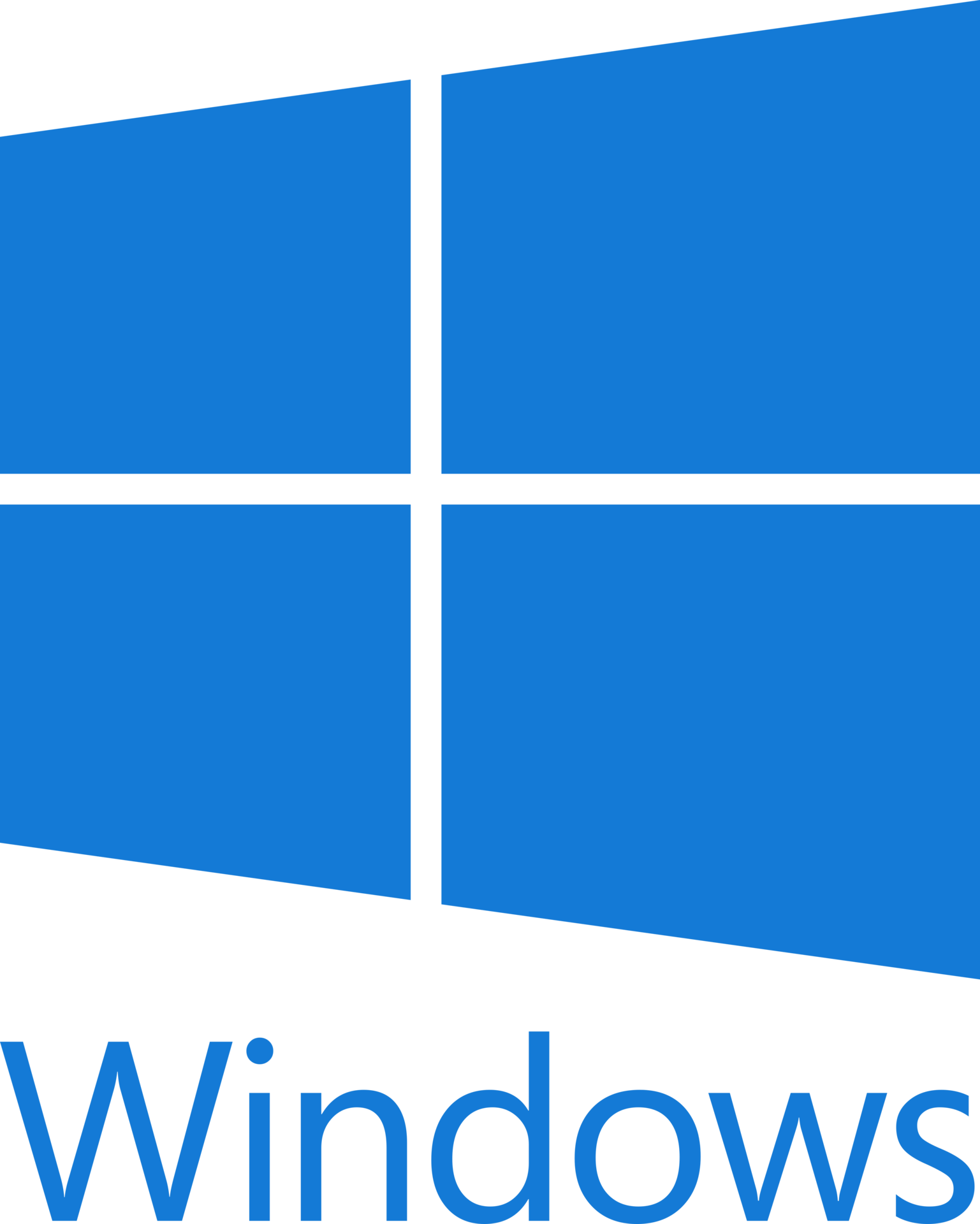
Preguntas frecuentes sobre ¿Cómo configurar la accesibilidad del sistema operativo de los ordenadores del centro?
1. ¿Dónde se encuentran las opciones de accesibilidad en Windows 10?
Las opciones de accesibilidad en Windows 10 se encuentran en el menú de Configuración. Para acceder a ellas, sigue estos pasos:
- Haz clic en Inicio y selecciona Configuración (el ícono de engranaje).
- En la ventana de Configuración, elige Accesibilidad.
- Aquí encontrarás diferentes categorías como Narrador, Pantalla, Teclado, Subtítulos y más, que te permiten personalizar la accesibilidad según tus necesidades.
También puedes acceder rápidamente a algunas funciones de accesibilidad desde el Centro de accesibilidad presionando Windows + U.
2. ¿Cómo activar el Narrador para que lea en voz alta la pantalla?
Para activar el Narrador en Windows 10 y que lea la pantalla en voz alta, sigue estos pasos:
Usa el atajo de teclado
- Pulsa Ctrl + Windows + Enter para activarlo rápidamente.
A través de Configuración
- Ve a Inicio y selecciona Configuración.
- Haz clic en Accesibilidad.
- En la columna izquierda, elige Narrador.
- Activa el interruptor para encender el Narrador.
Opciones adicionales
- Puedes personalizar la velocidad y tono de la voz.
- Ajusta si quieres que lea solo elementos activos o toda la pantalla.
- Configura atajos de teclado para facilitar su uso.
3. ¿Se pueden aumentar el tamaño del texto y los iconos?
Sí, en Windows 10 puedes aumentar el tamaño del texto y los iconos para mejorar la visibilidad. Aquí te explico cómo hacerlo:
Aumentar el tamaño del texto
- Ve a Inicio y selecciona Configuración.
- Haz clic en Accesibilidad > Pantalla.
- Ajusta el control deslizante en "Hacer el texto más grande" hasta el tamaño deseado.
- Pulsa Aplicar para guardar los cambios.
Aumentar el tamaño de los iconos
- Haz clic derecho en el escritorio.
- Selecciona Ver.
- Elige entre Iconos grandes, Iconos medianos o Iconos pequeños según tu preferencia.
También puedes cambiar el tamaño de los elementos en pantalla desde Configuración > Pantalla > Escala y diseño, donde puedes aumentar el tamaño de aplicaciones y otros elementos.
4. ¿Cómo habilitar los subtítulos automáticos?
Para habilitar los subtítulos automáticos en Windows 10, sigue estos pasos:
Accede a la configuración
- Ve a Inicio y selecciona Configuración.
- Haz clic en Accesibilidad > Subtítulos.
Activa los subtítulos
- En la sección de subtítulos, activa la opción para mostrar subtítulos automáticos.
- Puedes personalizar el estilo, color y tamaño de los subtítulos según tus preferencias.
Atajo de teclado
- También puedes activar los subtítulos rápidamente presionando Windows + Ctrl + L
5. ¿Existe una opción para mejorar la visibilidad de la pantalla?
Sí, Windows 10 ofrece varias opciones para mejorar la visibilidad de la pantalla:
- Filtro de color: Ayuda a personas con daltonismo a distinguir mejor los colores. Puedes activarlo en Configuración > Accesibilidad > Filtro de color.
- Modo de alto contraste: Mejora la legibilidad del texto y los elementos en pantalla, reduciendo la fatiga ocular. Se encuentra en Configuración > Accesibilidad > Contraste.
- ClearType: Optimiza la nitidez del texto en pantalla, haciéndolo más fácil de leer. Puedes activarlo escribiendo cttune.exe en el cuadro de búsqueda de Windows.
- Ajuste de brillo: Puedes modificar el brillo de la pantalla para mejorar la visibilidad en diferentes condiciones de iluminación.
- Cambio de resolución: Ajustar la resolución puede hacer que los elementos en pantalla sean más claros y definidos
6. ¿Cómo activar el teclado en pantalla?
Para activar el teclado en pantalla en Windows 10, sigue estos pasos:
Método 1: Desde Configuración- Ve a Inicio y selecciona Configuración.
- Haz clic en Accesibilidad > Teclado.
- Activa la opción Teclado en pantalla.
- Pulsa Windows + Ctrl + O para abrir el teclado en pantalla rápidamente.
- Haz clic derecho en la barra de tareas.
- Selecciona Mostrar el botón del teclado táctil.
- Haz clic en el icono del teclado que aparece en la barra de tareas.
7. ¿Puedo controlar el ordenador sin usar el mouse?
Sí, en Windows 10 puedes controlar el ordenador sin usar el mouse utilizando varias herramientas de accesibilidad:
- Teclas de mouse → Permiten mover el cursor con el teclado numérico. Actívalas en Configuración > Accesibilidad > Teclado.
- Atajos de teclado → Usa combinaciones como Alt + Tab para cambiar entre ventanas, Windows + D para mostrar el escritorio y Ctrl + Esc para abrir el menú de inicio.
- Control por ojos → Compatible con dispositivos de seguimiento ocular para manejar el sistema sin teclado ni ratón.
- Dictado por voz → Permite controlar el sistema con comandos de voz en Configuración > Accesibilidad > Reconocimiento de voz.
8. ¿Cómo se configura el reconocimiento de voz para controlar el sistema?
Para configurar el reconocimiento de voz en Windows 10 y controlar el sistema con comandos hablados, sigue estos pasos:
1. Configurar el micrófono- Ve a Inicio > Configuración > Hora e idioma > Voz.
- En la sección Micrófono, haz clic en Comenzar y sigue las instrucciones para calibrarlo correctamente.
2.Activar el reconocimiento de voz
- Presiona Windows + Ctrl + S para abrir el asistente de configuración.
- Sigue las instrucciones en pantalla para entrenar el sistema y mejorar la precisión del reconocimiento.
- Puedes acceder a la lista de comandos disponibles en Configuración > Accesibilidad > Reconocimiento de voz.
- También puedes entrenar el sistema para que reconozca mejor tu voz en Panel de control > Accesibilidad > Reconocimiento de voz > Entrenar el equipo para que te entienda mejor.
- Pulsa Windows + H para activar el dictado y convertir tu voz en texto en aplicaciones como Word o Bloc de notas.
9. ¿Existe una función para reducir el parpadeo o las animaciones?
Sí, Windows 10 tiene opciones para reducir el parpadeo y las animaciones, lo que puede mejorar la experiencia visual y el rendimiento del sistema. Aquí te explico cómo hacerlo:
Reducir animaciones desde Configuración
- Ve a Inicio y selecciona Configuración.
- Haz clic en Accesibilidad > Pantalla.
- Activa la opción Reducir animaciones para minimizar los efectos visuales.
Desactivar animaciones avanzadas
- Pulsa Windows + R, escribe sysdm.cpl y presiona Enter.
- Ve a la pestaña Opciones avanzadas y haz clic en Configuración dentro de Rendimiento.
- En la pestaña Efectos visuales, selecciona Ajustar para obtener el mejor rendimiento o desactiva manualmente las animaciones que no necesites.
Solución para el parpadeo de pantalla
Si tu pantalla parpadea, puede deberse a problemas con los controladores gráficos. Para solucionarlo:
- Actualiza los controladores desde el Administrador de dispositivos.
- Cambia la frecuencia de actualización en Configuración > Sistema > Pantalla > Configuración avanzada de pantalla
10. ¿Cómo ajustar el volumen y mejorar la claridad del sonido?
Para ajustar el volumen y mejorar la claridad del sonido en Windows 10, sigue estos pasos:
1. Ajustar el volumen- Ve a Configuración > Sistema > Sonido.
- En Salida, selecciona el dispositivo de audio y ajusta el volumen con el control deslizante.
- Haz clic en Propiedades del dispositivo dentro de la configuración de sonido.
- Activa opciones como Sonido espacial o Mejoras de audio para mejorar la claridad.
- Pulsa Windows + R, escribe mmsys.cpl y presiona Enter.
- Ve a la pestaña Reproducción, selecciona tu dispositivo de audio y haz clic en Propiedades.
- En la pestaña Mejoras, activa Ecualización de volumen para mejorar la calidad del sonido.
